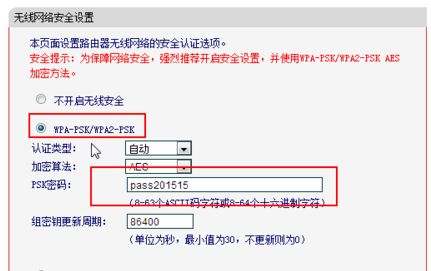一、怎样查看路由器的wifi密码
192.168.0.1路由器设置可以通过输入192.168.0.1按回车键,输入原始密码,输入自己的网线账号,点击浏览器右侧的高级设置,为wifi账号设置一个账号名称来完成,具体办法如下:
设备:华为笔记本。
系统:win7.
软件:360浏览器。
版本:8.0.11.
1、首先打开浏览器,在浏览器的地址中,输入192.168.0.1按回车键。
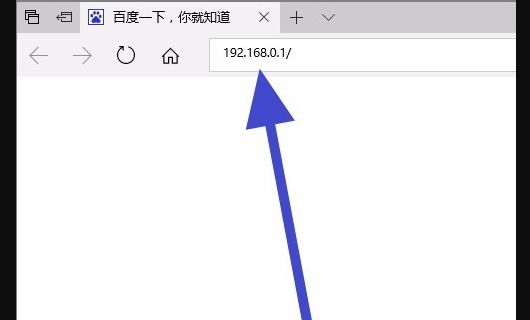
2、接着根据页面的提示,输入原始密码,登录路由器。
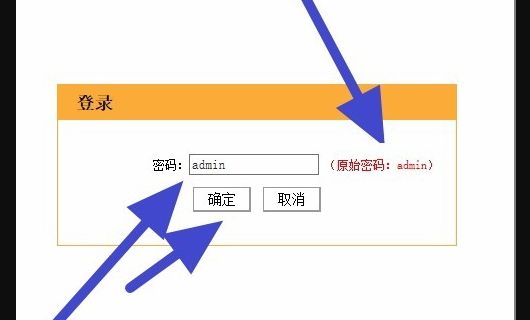
3、进入到路由器的首页之后,输入自己的网线账号,和网线密码,为无线密码输入一个密码,然后点击下方的确定。
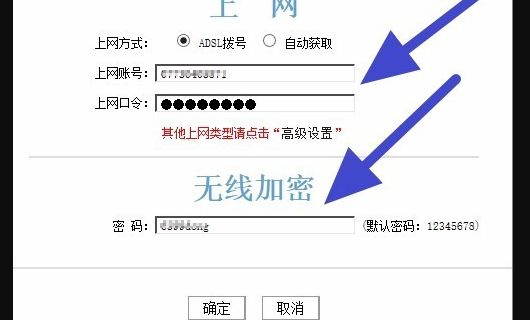
4、接着点击浏览器右侧的高级设置。
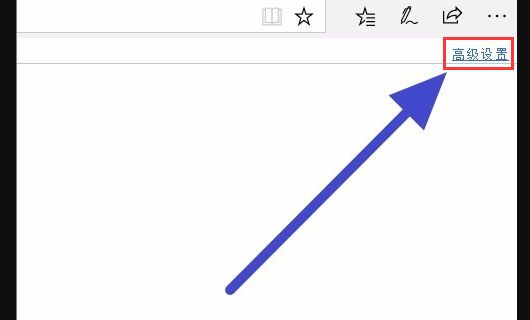
5、在高级设置中,点击进入无线设置。
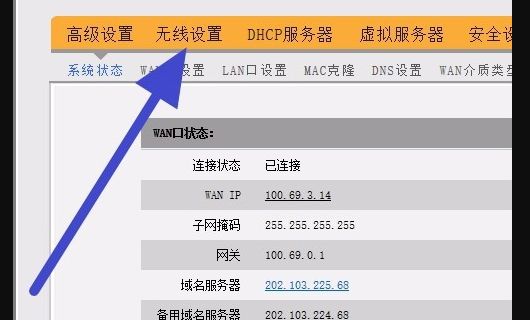
6、在无线设置中,为wifi账号设置一个账号名称,这样方便我们寻找。
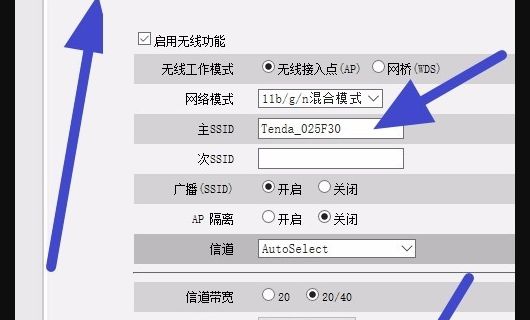
注意事项:
在路由器无线设置的基础参数里面有一个SSID广播的选项,不要在这个选项上打勾,就可不外放自己的WIFI名称了,如果想上网,需要要无线终端上自己手动建立连接就行了。
二、如何查看已连接wifi密码
方式一:直接查看无线网络密码
电脑连上需查看密码的无线网络后,右击桌面右下角的网络图标,依次选择网络和Internet设置--WLAN--网络和共享中心。
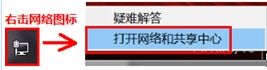
点击已连接的无线网络。
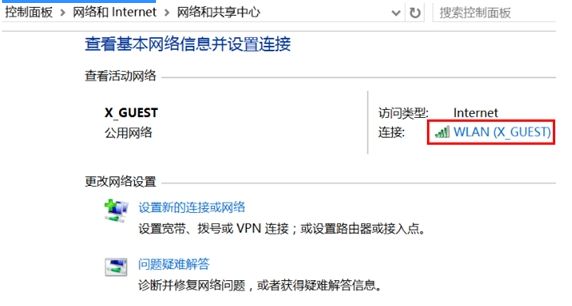
依次点击无线属性--安全,勾选下方显示字符即可。
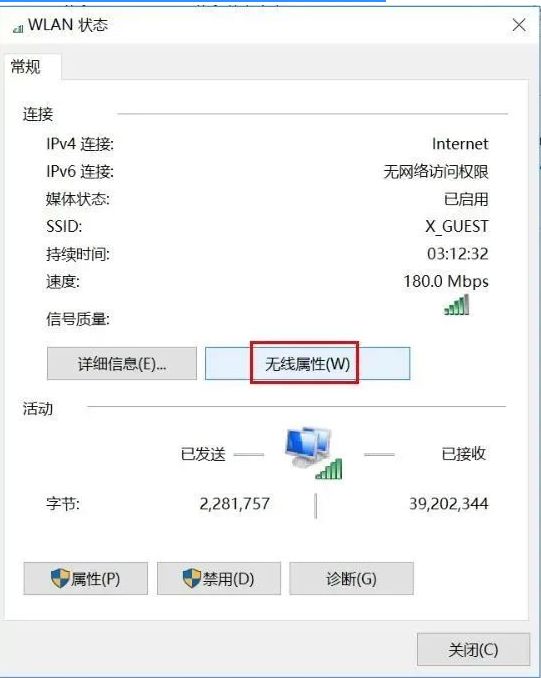
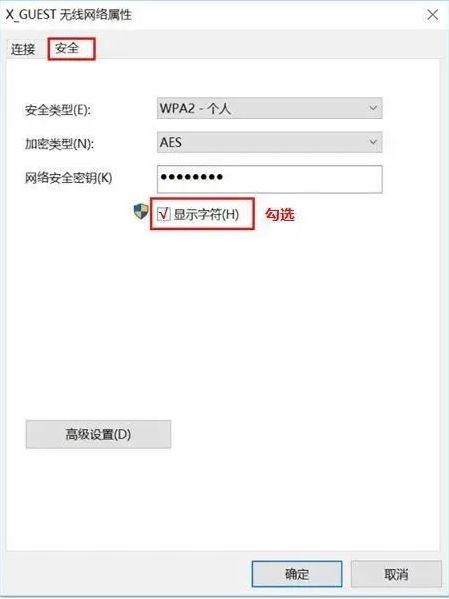
方式二:通过命令提示符查看无线网络密码
首先,在开始菜单输入“cmd”进入命令提示符模式。
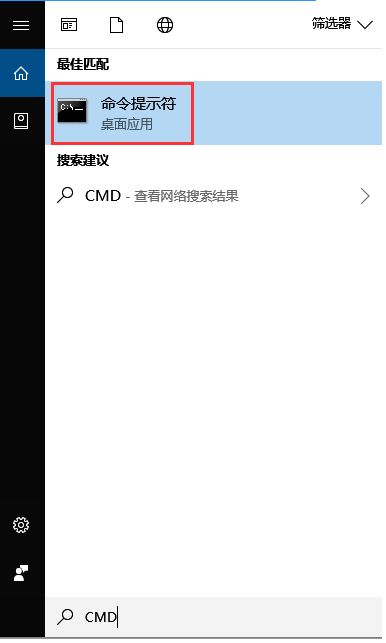
在命令提示符模式下,输入命令Netsh wlan show profile name=”热点名字” key=clear。例如Netsh wlan show profile name=”TSD” key=clear,TSD是已经连接的WiFi名字。
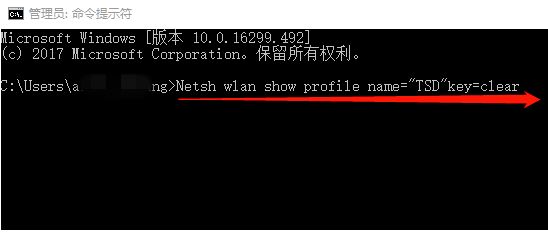
回车运行命令,下拉滚动条到“安全设置”处,Wi-Fi的密码就在“关键内容”中。
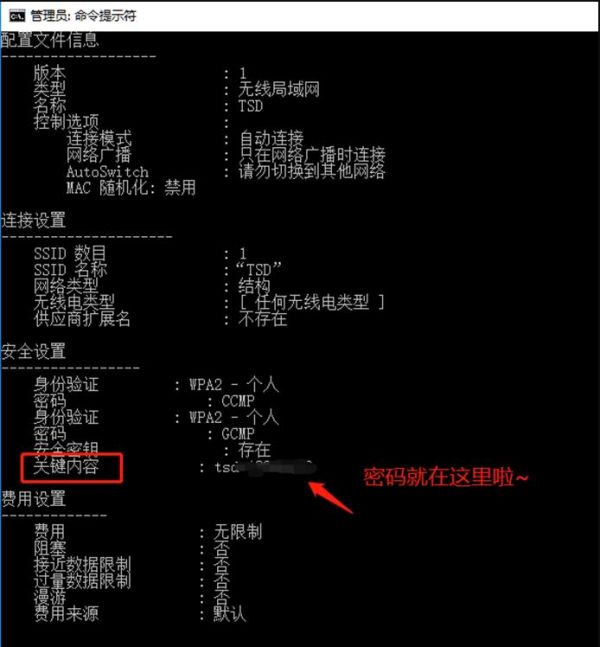
若需显示电脑所有曾经连接过的无线密码,可以用下面的命令,命令如下:
for /f "skip=9 tokens=1,2 delims=:" %i in ('netsh wlan show profiles') do @echo %j | findstr -i -v echo | netsh wlan show profiles %j key=clear
在关键内容中可以看到对应的密码。
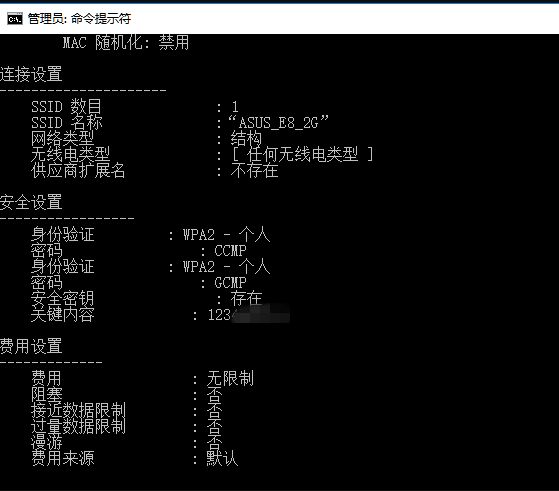
三、如何查看本机wifi的用户名和密码
查看本机wifi用户名、密码有两种方法:
1、网络连接中查看密码
在网络连接的时候都会设置wifi网络的拨号和密码设置等等,所以可以通过连接中进行看到。
2、通过无线路由器设置查看密码
用无线路由器进行上网都会设置无线网络的密码,所以可以在无线路由设置里看到密码。
扩展资料:
修改密码
步骤如下:
1、在电脑上打开浏览器并在地址栏位置输入路由器的默认管理地址192.168.1.1
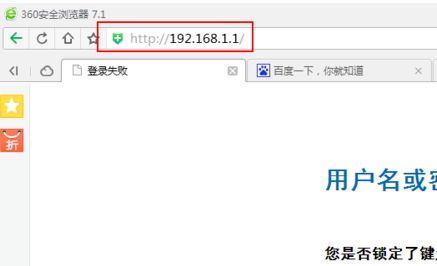
2.输入管理员密码,有时候需要账号,账号和密码一般默认是admin,如果你修改过,就使用你修改后的号和密码。就进入路由器后台了,在左侧边栏里面点击“无线设置”,紧接着选择“基本设置。

3.打开基本设置以后注意右侧有一个SSID的项目,删除原来的名称输入新的名字那么我们的无线网络名字就修改成功了下面修改密码。

4.还是再无线设置里面切换到“无线安全设置”点击选择"WPA-PSK/WPA2-PSK”这项,然后PSK密码后面的框里面输入新的密码就可以了。